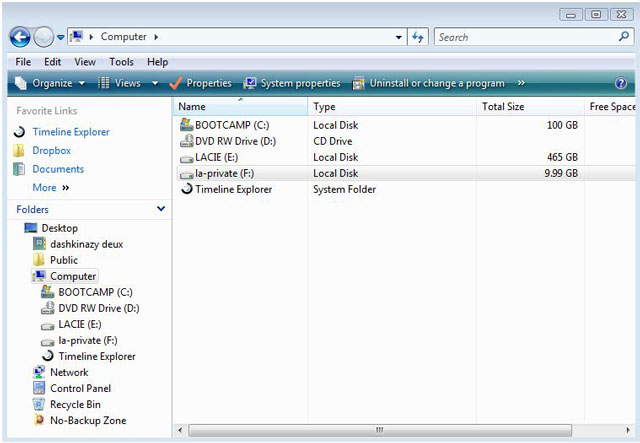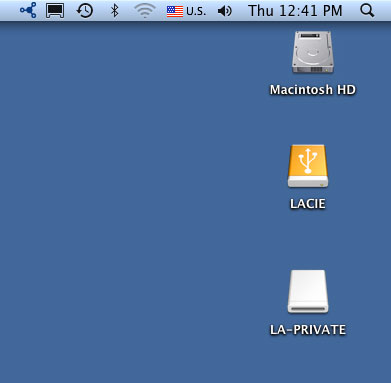Benutzer-Werkzeuge
Webseiten-Werkzeuge
LA-PRIVATE-Laufwerk anmelden
LA-PRIVATE könnte gesperrt sein, um einen nicht autorisierten Zugriff auf die geschützten Daten zu verhindern. Folgen Sie den nachstehenden Schritten, um das LA-PRIVATE-Laufwerk zu entsperren und anzumelden.
Wichtige Informationen: Sie müssen das LA-PRIVATE-Laufwerk zunächst erstellen, bevor Sie versuchen können, das Laufwerk anzumelden.
- Schließen Sie das LaCie-Speichergerät an eine kompatible Schnittstelle Ihres Computers an.
- Doppelklicken Sie im Arbeitsplatz/Computer (Windows) oder auf dem Desktop (Mac) auf das LACIE-Symbol.
- Doppelklicken Sie auf die Anwendung LaCie Private-Public.
- LaCie Private-Public erkennt, dass Sie das LA-PRIVATE-Laufwerk erstellt haben. (Falls Sie das LA-PRIVATE-Laufwerk nicht erstellt haben, führt Sie die Anwendung durch den Vorgang. Siehe Schritte unter LA-PRIVATE-Laufwerk erstellen.) Geben Sie das Kennwort in das leere Feld ein. Beachten Sie für das Kennwort die Groß- und Kleinschreibung.
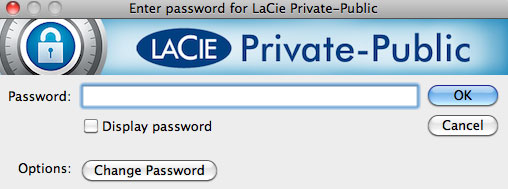
- Aktivieren Sie zur Anzeige der eingegebenen Zeichen das Kontrollkästchen Display password (Kennwort anzeigen). Klicken Sie auf OK.
- Sie können nun Dateien von Ihrem verschlüsselten LA-PRIVATE-Laufwerk kopieren/einfügen, ziehen/fallen lassen oder abfragen.
© LaCie 2024
Zuletzt geändert : Mar 11, 2013

 Seite drucken
Seite drucken Seite im PDF-Format speichern
Seite im PDF-Format speichern